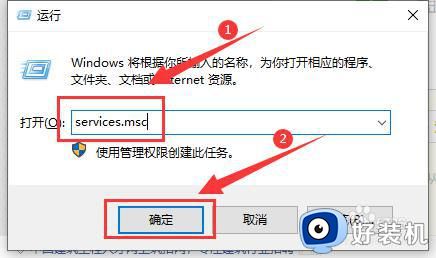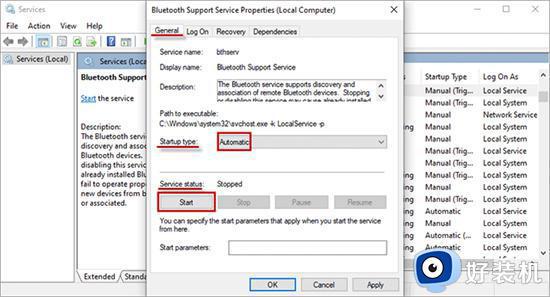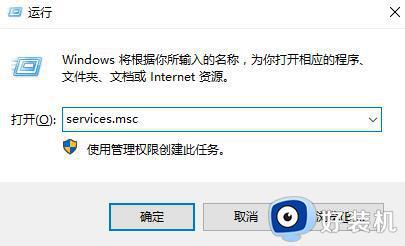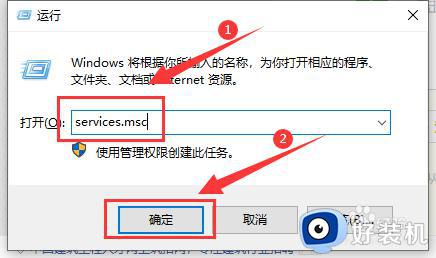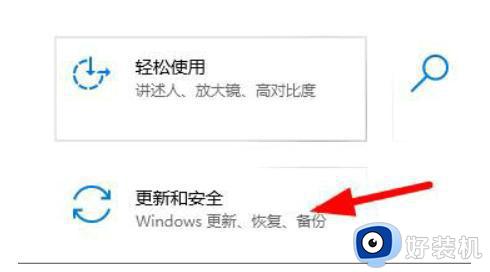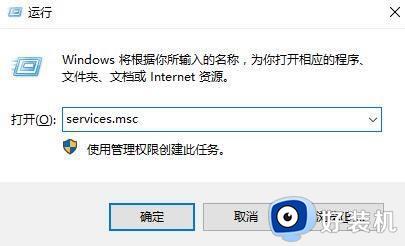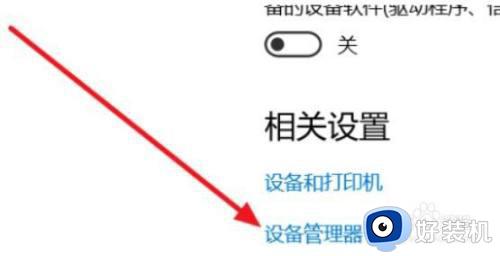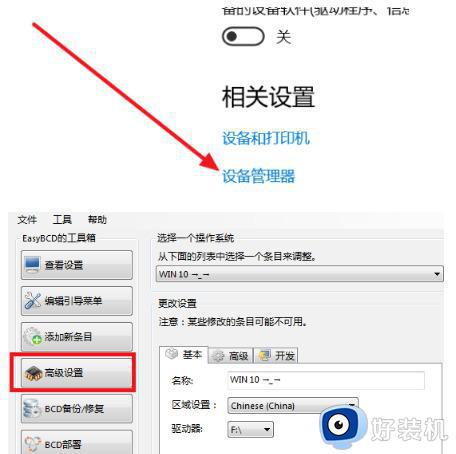win10没有打开蓝牙的选项怎么办 win10没有找到打开蓝牙的选项的解决方法
时间:2023-02-27 16:16:44作者:qin
最近有不少使用win10旗舰版系统电脑的同学们发现,在“蓝牙和别的机器设备”下面原有的选项功能不见了,不可以直接打开,这样就会影响我们与蓝牙相关的所有功能都无法直接使用,遇到这种情况我们应该怎么办呢?今天,就让小编给大家带来win10没有找到打开蓝牙的选项的解决方法。
具体方法如下:
1、首先按下【Win+R】打开运行窗口输入【services.msc】并打开。
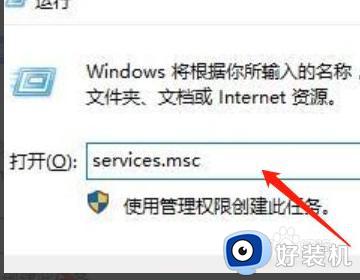
2、进入到服务界面,向下查找,找到【蓝牙支持服务】。
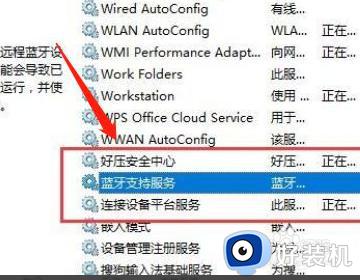
3、双击打开【蓝牙支持服务】,服务状态为已停止,点击【启动】。
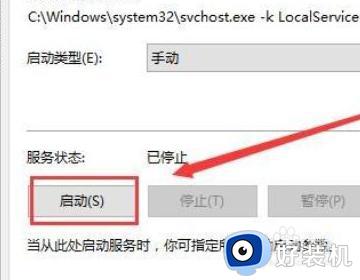
4、显示正在启动中,这时win10蓝牙选项就出现了。
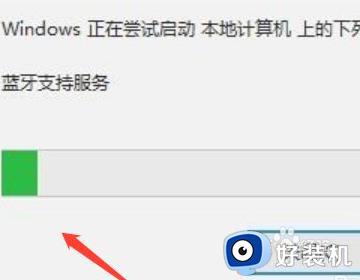
以上就是win10没有找到打开蓝牙的选项的解决方法的内容介绍,如果遇到了以上情况,大家跟着上面的步骤一步步来操作就好了,希望对各位用户们有所帮助。